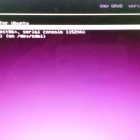将 Linux Mint 与 Windows 11(或 Windows 10)同时安装并制作双引导系统的完整指南。

设置你的计算机根据需要启动 Windows 10 或 Ubuntu 18.04。

在双系统引导的状态下,你可以将已安装的 Linux 发行版替换为另一个发行版,同时还可以保留原本的个人数据。
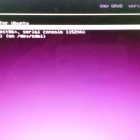
说明 写这篇文章对我来说是一件奇怪的事情,因为我通常都是提倡安装Ubuntu而卸载Windows的。 让今天写这篇文章更加奇怪的是,我决定在微软决定终止对Windows7的主流支持的这一天来写。 那么为什么我现在要写这篇文章呢? 到目前为止我曾经在很多场合被问到如何从一个装有Windows7或Windows8的双系统中删除Ubuntu系统,因此写这篇文章就变得有意义了。 我在圣诞节期间浏览了人们在我文章中的留言,感觉是时候把缺失的文章写完同时更新一下那些比较老的又需要关注的文章了。 我打算把一月份剩下的时间都用在这上面。这是第一步。如果你的电

之前我已经写过关于如何安装Ubuntu Linux和Windows 7以及8的双启动,但是那些教程不包含那些预装Windows 8的系统。那些较新的预装了Windows 8或Windows 8.1的系统使用了UEFI来替代BIOS。这使得安装双启动变得和之前的常规方法有点不同。在这个教程中,我们将看到如何在UEFI模式下安装Ubuntu 14.04与Windows 8/8.1双启动。 这个教程是在一台新买的戴尔灵越 7437(酷睿i7第四代处理器, 256GB SSD,8GB内存以及内置1GB(共享内存) Intel显卡)上演示的。为了使你能够成功安装UEFI下Linux和Windows 8的双启动,我会提到你需要做的所有步骤。如

现在,如果你买了预装 Windows 的电脑,一般都是 Windows8 或 Windows8.1。从 Windows8 开始,微软用 UEFI 取代了 BIOS。尽管 UEFI 不是微软发明的,在 Windows8 之前它就已经存在。比如某些 Mac 设备使用 UEFI 已经有一段时间了。 UEFI 有安全启动这个特点,引导程序只会启动那些得到 UEFI 固件签署的引导装载程序。此安全功能可以防止 Rootkit 类的恶意软件,并提供了额外的安全层。但它有一个缺点,如果你想在 Win8的电脑上双引导 Linux ,安全机制会阻止这样做。这篇文章告诉大家如何在Win8中禁用UEFI安全引导,以支持 Linux 的双系统